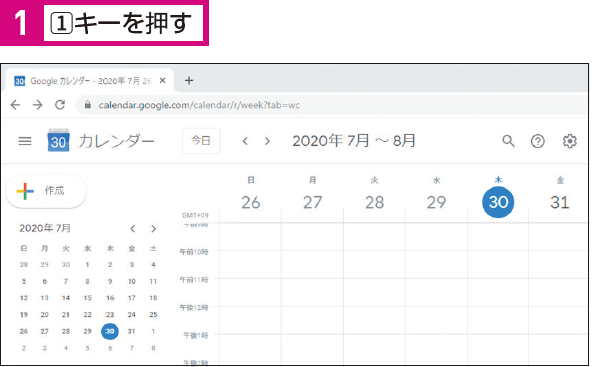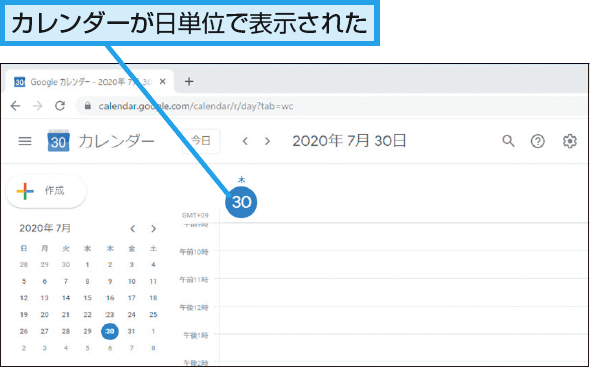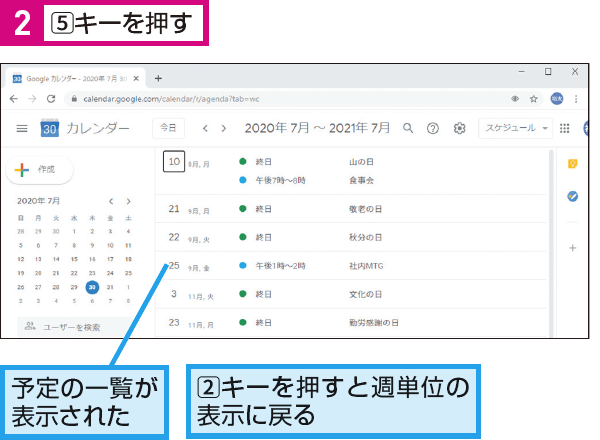ショートカットキーを活用する
Googleカレンダーの表示形式には「日」「週」「月」「年」「スケジュール」「4日」があります。これらはマウスでも切り替えられるほか、以下のショートカットキー一覧に記載されているキーで切り替えられます。
よく利用する表示形式のショートカットキーを覚えておけば、予定のチェックなどを効率的に行えます。また前の期間を表示する[P]キーと、次の期間を表示する[N]キーも覚えておくと便利なショートカットキーです。
ショートカットキー一覧
| ショートカットキー | 機能 |
|---|---|
| [1]または[D] | 日単位で表示 |
| [2]または[W] | 週単位で表示 |
| [3]または[M] | 月単位で表示 |
| [4]または[X] | カスタムビューで表示 |
| [5]または[A] | 予定リストを表示 |
| [6]または[Y] | 年単位で表示 |
STEP UP!カレンダーを印刷することもできる
予定を登録したカレンダーを壁に貼っていつでも見られるようにしたいといった場合は、カレンダーを印刷しましょう。
印刷するには、まず[設定メニュー]にある[印刷]をクリックするか、[Ctrl]+[p]キーを押して印刷プレビューを表示します。ここで[印刷範囲]や[表示][フォントサイズ][印刷の向き][色とスタイル]をそれぞれ設定して[印刷]をクリックします。
なお表示として選択できるのは[日]と[週]のほか、選択範囲に応じて自動的に設定される[自動設定]の3つです。さらに[表示]で[週]を選び、[週末を表示する]のチェックを外せば、月曜日から金曜日までが印刷対象になります。
最後に[印刷]をクリックすれば、Windowsに登録されているプリンターから出力することが可能です。予定を忘れないように見える場所に貼っておきたいなどといったとき、この印刷機能は重宝します。